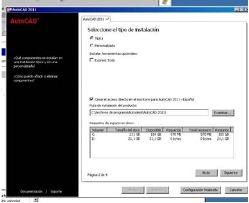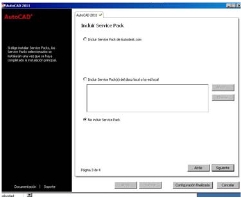Diferencia entre revisiones de «Autocad 2011»
| Línea 40: | Línea 40: | ||
En número de serie: 358-28991157 | En número de serie: 358-28991157 | ||
En clave de producto: 651C1 | En clave de producto: 651C1 | ||
| − | |||
| − | |||
<center>[[Archivo:autocadV.jpg]] </center> | <center>[[Archivo:autocadV.jpg]] </center> | ||
| Línea 48: | Línea 46: | ||
vez allí, seleccionaremos “licencia de red”, servidor de licencias único” y en nombre del servidor | vez allí, seleccionaremos “licencia de red”, servidor de licencias único” y en nombre del servidor | ||
introduciremos “pclicencia” (figura 6) | introduciremos “pclicencia” (figura 6) | ||
| − | |||
| − | |||
<center>[[Archivo:autocadVI.jpg]] </center> | <center>[[Archivo:autocadVI.jpg]] </center> | ||
| + | |||
| + | <center>[[Archivo:autocadVII.jpg]] </center> | ||
Paso 5.- Pulsaremos en siguiente y nos aparecerá la personalización de la instalación, directorio , unidad, | Paso 5.- Pulsaremos en siguiente y nos aparecerá la personalización de la instalación, directorio , unidad, | ||
| Línea 57: | Línea 55: | ||
lo deseamos los instalaremos (figura 8), llegados al paso 4 de 4 , pulsaremos sobre configuración finalizada y | lo deseamos los instalaremos (figura 8), llegados al paso 4 de 4 , pulsaremos sobre configuración finalizada y | ||
comenzará la instalación del paquete. | comenzará la instalación del paquete. | ||
| − | |||
| − | |||
<center>[[Archivo:autocadVIII.jpg]] </center> | <center>[[Archivo:autocadVIII.jpg]] </center> | ||
| + | |||
| + | <center>[[Archivo:autocadIX.jpg]] </center> | ||
Revisión del 15:39 16 feb 2012
Instalación de Autocad 2011
1. UBICACIÓN DEL PAQUETE DE SOFTWARE El paquete de software se encuentra en formato ISO para su descarga a través de la página web de la Universidad en el siguiente enlace: http://www.upct.es/si/soft/software_autodesk.php
4. MANUAL DE INSTALACIÓN
Antes de proceder con la instalación debemos realizar un sencillo paso de identificación del servidor de licencias, para decirle a nuestro pc quien es el servidor de licencias , debemos editar el fichero HOST arrastrándolo sobre la ventana de notepad el cual esta situado en c:\windows\system32\drivers\etc (véase figura 1), en el cual incluiremos la siguiente línea
212.128.20.160 pclicencia Seguidamente salvaremos el archivo.
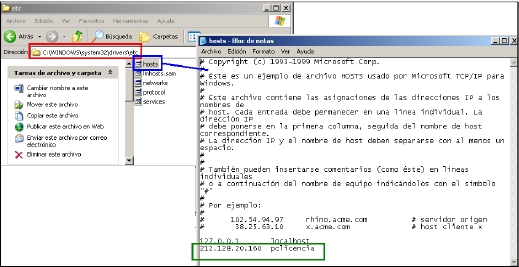
Una vez descargado el paquete de software y/o grabado/montado en la correspondiente unidad procederemos a su instalación siguiendo los siguientes pasos tal y como se muestran en las siguientes figuras.
Paso 1.- Iniciaremos la instalación y pulsaremos sobre “Instalar Productos” (figura 2)
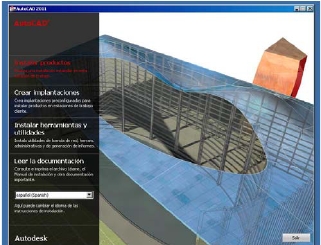
Paso 2.- Seleccionaremos los productos a instalar y pulsaremos siguiente (figura 3). Aceptaremos el término de la licencia (figura 4).
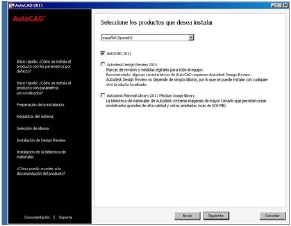
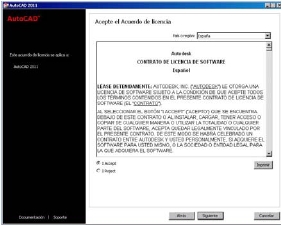
Paso 3.- Introduciremos los datos de personalización de producto (figura 5): nombre, apellidos y organización. Marcaremos “Tengo información del producto” y allí introduciremos los siguientes datos : En número de serie: 358-28991157 En clave de producto: 651C1
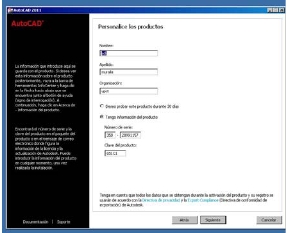
Paso 4.- Pulsaremos en configurar (figura 5) , dado que es un software que precisa servidor de licencias, una vez allí, seleccionaremos “licencia de red”, servidor de licencias único” y en nombre del servidor introduciremos “pclicencia” (figura 6)
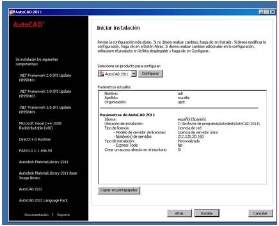
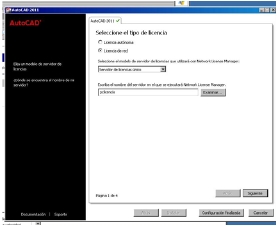
Paso 5.- Pulsaremos en siguiente y nos aparecerá la personalización de la instalación, directorio , unidad, ect., seleccionaremos y pulsaremos siguiente (figura 7), si existen service packs disponibles los mostrará y si lo deseamos los instalaremos (figura 8), llegados al paso 4 de 4 , pulsaremos sobre configuración finalizada y comenzará la instalación del paquete.